캐릭터, 소품, 카메라로 농구 드릴을 애니메이션으로 만드세요!
카메라 이동이 있는 애니메이션 루프

애니메이션 루프

이것이 키프레임입니다.
워크플로
클립 스튜디오로 애니메이션 클립을 만드는 것은 이번이 처음입니다. 그래서 많은 분들이 저보다 더 많은 정보를 공유하고 계실 것입니다. 그러나 나는 애니메이션을 만드는 방법을 공유하는 것이 도움이 될 수 있고 그 과정에서 여러분 중 일부를 도울 수 있다고 생각했습니다.
애니메이션은 많은 작업을 필요로 하므로 시작하려면 목표를 달성하는 방법과 목표가 어떻게 보일지에 대한 명확한 마음이 필요합니다. 이 튜토리얼에서는.. 사실적인 스타일로 농구 드리블 슈팅 루프를 만들고 싶습니다. 그래서 그것을 달성하기 위해 .. 여기 내가 해결하려고하는 요점이 있습니다.
이를 염두에 두고 애니메이션이 압도적으로 많기 때문에 레이어를 최소화하려고 합니다. 여러 레이어를 추가하면 복잡성이 증가합니다. 이 튜토리얼에서 건너뛰는 주요 단계 중 하나는 라인 아트 단계입니다. 내 최근 그림에서 나는 초상화 리얼리즘에 선을 사용하지 않습니다. 왜 애니메이션에서 그렇게해야합니까? 선화를 사용하여 애니메이션을 만드는 데는 확실히 이점이 있지만 평면 색상으로 시작하는 데에도 이점이 있습니다. .. 여전히 구성선을 사용하여 캐릭터의 비율을 유지하고 정의할 수 있지만 일단 완료되면 같은 레이어에 플랫을 칠할 수 있습니다.
먼저 새 파일을 만들고 싶습니다. 그런 다음 파일을 애니메이션 파일로 지정해야 합니다. 애니메이션이 되기를 원합니다
참조
참조를 얻는 것이 매우 중요합니다. 참조를 사용하는 2가지 사항은 1. 타이밍입니다. 참조가 없으면 시도와 오류가 필요하며 결국 결과는 여전히 참조만큼 믿을 수 없을 수 있습니다. 2. 포즈. .. 나는 우리가 상상에서 움직이는 것을 좋아한다는 것을 압니다. 그러나 그것이 관습적인 것이라면 그것을 연기하고 녹음을 할 것입니다. 이 튜토리얼에서는 참조 컬렉션의 드리블 클립을 기반으로 합니다. 클립 스튜디오 페인트에서 직접 클립을 가져오거나 프레임을 캡처한 다음 클립 스튜디오로 가져올 수 있습니다. 나는 당신이 거기에서 프레임을 캡처할 수 있는 처리할 파일이 적기 때문에 전자를 선호합니다.
참조를 찾은 후. 나는 그것을 복사하거나 추적하지 않을 것입니다. 나는 모션 분석이라는 것을 할 것입니다. 나는 캐릭터가 어떻게 움직이는지 이해하려고 노력하고 동작을 이해하려고 노력합니다. 드리블 예에서. 그녀는 공을 운전하고 화살표는 팔이 어떻게 흔들리는지, 몸이 어떻게 비틀어지고 발이 언제 고정되는지, 언제 들어 올려지고 나가는지를 나타냅니다. 다음으로 유지할 세부 정보와 필터링할 세부 정보를 디자인/결정합니다.
타임라인
타임라인은 애니메이션에서 가장 많이 작업해야 하는 부분입니다. 따라서 애니메이션을 시작하려는 즉시 방법을 찾는 것이 좋습니다. 그래서 이 애니메이션에서 나는 키프레임(1, 9, 11, 14....)의 타이밍을 거의 알고 있습니다. 이것은 이 포즈가 재생될 프레임을 나타냅니다. 참조 프레임으로 스크러빙하고 캐릭터 모션에서 러프한 다음 셀을 지정한 다음(아래 캡처 참조) 원하는 프레임으로 스크럽하여 삽입합니다. (3) 숫자(1) 키프레임을 나타냅니다. . 이 경우 카메라의 키입니다. 숫자 (2)와 (4)는 BasketBall의 키 프레임을 나타냅니다.
키 프레임 만들기
비디오 클립이 있을 때 키프레임을 식별하려고 합니다. 키프레임은 작업의 키 포즈입니다. 그것을 보는 또 다른 방법은 포즈의 극단입니다. 예를 들어 드리블에서. 손이 가장 멀리 가는 곳. 그리고 가장 낮은 곳은 어디였습니까? 발은 어디에 심고 공중에서 어디로 갔습니까? 몸이 올라가면 어디가 가장 높고 어디가 가장 낮은지.. 그것들을 추적하고 그것들이 키 프레임일 가능성이 매우 높습니다. 일단 키 프레임이 어디에 있는지 식별합니다. 당신은 당신의 자신을 만들 수 있습니다 .. 의상, 스타일 또는 비율을 변경합니다!
이 경우, 나는 그녀의 옷을 갈아입을 것이다.
공 애니메이션을 어떻게 만들고 싶은지 잘 모르겠습니다. 한편으로는 단순하게 유지하기 위해 동일한 레이어를 유지하는 것이 좋을 수도 있습니다. 그러나 모든 포즈를 거칠게 수행한 후 워크플로에 어긋나는 것을 발견했습니다. 별도의 레이어에 보관하면 수정하고 조정할 수 있는 권한이 훨씬 더 많아집니다. 이렇게 하면 같은 모양을 여러 번 그려서 원하는 결과를 얻지 못하는 시간을 절약할 수 있습니다. 자체적으로 공에 애니메이션을 적용하면 1. 색상을 한 번만 지정하면 전체 애니메이션에 적용할 수 있습니다. 2. 키프레임을 지정하여 공이 움직이는 방식과 원하는 크기를 정의할 수 있습니다. 이 경우 매우 유용하며 공은 크기에 따라 원근감 있게 드나들 수 있습니다.
셀을 지정한 후 애니메이션의 타이밍을 변경하려면 먼저 타이밍을 변경하려는 셀을 선택하면 가는 빨간색 선이 표시되어야 합니다. 아래 (1)을 참조하십시오. 프레임 대신 선을 이동합니다. 그렇지 않으면 할 수 없습니다.
다음은 wip 버전입니다. 키프레임의. 이 애니메이션에서는 라인 아트 단계를 건너뛰고 기본 색상을 사용하는 모든 구성선과 채색을 하려고 합니다. 이를 통해 클립 레이어 기능을 활용할 수 있습니다.

일관성(색상 및 크기)
Clip Studio 페인트의 고급 기능 중 하나는 양파 스킨 기능입니다. 이를 통해 애니메이터는 캐릭터의 움직임(어깨, 몸, 발 또는 손)을 추적할 수 있습니다. 이렇게 하면 각 키 사이 또는 키 사이의 간격이 작동하는지 확인할 수 있습니다. 그렇게 하려면 애니메이션> 애니메이션 셀 표시> 양파 스킨 활성화(1)로 이동합니다.
1. 이전 프레임의 색상으로 더 많은 프레임을 지정할 수 있으며 각 프레임은 계속 밝은 파란색으로 변합니다. 2. 다음 프레임입니다. 3. 타임라인에서 어니언 스킨을 활성화합니다.
배경
나는 이것을 실내에 유지하고 왼쪽에서 들어오는 주요 실외 조명을 원합니다. 벽과 땅은 하나의 레이어입니다. 왼쪽의 빛은 다른 레이어에 있으므로 필요에 따라 조정할 수 있습니다. 농구 림과 백보드는 다른 레이어에 있습니다. 왼쪽의 빛은 캐릭터에 강한 그림자를 만들었습니다. 나는 그림자를 다른 레이어에 유지할 것입니다. 복제 > 변형 > 자유 변형으로 쉽게 만들 수 있습니다. 그런 다음 오버레이로 평평한 회색을 놓을 것입니다. 그런 다음 혼합합니다.
카메라 이동
완료! 애니메이션 키 프레임이 완료되었습니다! (글쎄요. .이 튜토리얼에서는 키프레임만 덮고 그 사이는 다른 패스에서 수행됩니다). 나는 액션이 거기에 있고 루프라는 것을 발견했습니다.
잠깐, 카메라를 조정하고 애니메이션을 적용하여 시청자가 액션을 더 명확하게 볼 수 있고 액션을 더 잘 느낄 수 있도록 할 수 있습니다. 카메라를 생성하려면 애니메이션>새 애니메이션 레이어>2D 카메라 폴더(1)를 참조하십시오.
프레임 유지, 이 유형의 키는 차단 단계 또는 키프레임 단계에 있을 때 특히 유용합니다. 이렇게 하면 키 간의 불필요한 혼합/의도하지 않은 움직임을 피할 수 있습니다.
아래는 그래프 편집기입니다. 모든 키가 다음 키에 대해 90도 각도인 단계처럼 보입니다. 그래서 일부 애니메이션 소프트웨어는 이 단계 모드를 단계처럼 보이기도 합니다.
명심해야 할 또 다른 사항은 카메라가 기능하도록 하기 위한 것입니다. 모든 레이어는 폴더에 있어야 합니다. 따라서 모든 애니메이션 셀, 배경, 농구공 및 그림자가 폴더에 있습니다. 아래 그림에서 볼 수 있듯이
그래서 애니메이션을 위해 2개의 공을 만들었습니다. 하나는 캐릭터 뒤에 있을 때입니다. 다른 하나는 캐릭터 앞에 있습니다. 그런 다음 키프레임을 사용하여 공이 있어야 할 때 애니메이션을 적용합니다. 또한 캐릭터와 일치시키기 위해 내가 사용하는 키 유형은 홀드 프레임입니다. 따라서 키 색상이 노란색으로 표시됩니다. 아래 그림에서 볼 수 있듯이(1) 다른 공이 사용되지 않거나 나타나지 않아야 할 때 어떻게 되었는지 숨기십시오! 아래에 버튼(2), 레이어 불투명도가 있는데, 볼을 사용하지 않을 때는 0으로 설정합니다.
마지막 생각들
이 짧은 팁 세션에서 자신만의 애니메이션을 만드는 데 필요한 몇 가지 팁을 얻을 수 있기를 바랍니다. 이것은 10초 길이의 애니메이션이며 키가 완료되었습니다. 다음으로, 중간 작업을 시작하고 그렇게 할 때 더 많은 시간 절약 팁과 작업 방법을 발견할 수 있기를 바랍니다. 그 과정을 함께 하고 싶습니다. 그때까지 다음에 만나요 여러분

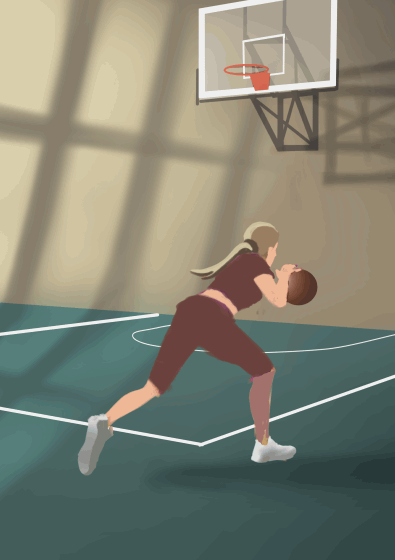






















댓글